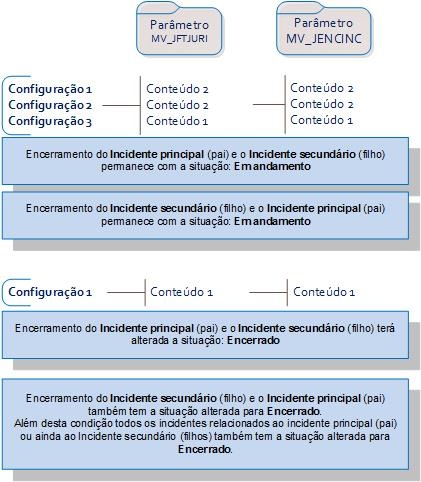| Card |
|---|
| default | true |
|---|
| id | 3 |
|---|
| label | Incluir |
|---|
| Configure as rotinas: - Índice,
- Valores de Índice,
- Formas de Correção e
- Valores Atualizáveis
Configure os tipos de: - Assuntos Jurídicos,
- Pesquisa e
- Campos.
Nos campos da rotina, cadastre: - Data da Causa,
- Moeda da Causa (código e descrição),
- Valor da Causa,
- Valor da Causa Atualizado,
- Forma de Correção (código e descrição) e
- Data Última Atualização.
Clique em Pesquisar para um Processo: | Informações |
|---|
| Configure o parâmetro MV_JPROCFW para habilitar a inclusão de follow-up após cadastrar um Processo.
Com esta configuração o sistema exibe a pergunta Deseja cadastrar um follow-up para este processo? e ao confirmar o sistema direciona para a rotina: Configure também o parâmetro MV_JPESPEC para habilitar o campo Pesquisa Geral para filtrar informações nas pesquisas de processos. Quando o parâmetro MV_JNUMCNJ está habilitado e a natureza indicar o uso do CNJ ao preencher o número do processo na instância, se o cadastro De/Para identifique a máscara, os campos de Comarca, localização de 2º nível e de 3º nível são preenchidos automaticamente. |
Visualize a distribuição dos campos na tela, dividida em abas, conforme a seleção do item constante na Configuração de Pesquisa: Preencha o campo Configurações e efetue um filtro. Clique em Pesquisar. O sistema retorna o(s) registro(s) encontrado(s). | Informações |
|---|
| - Está disponível a inclusão do número de Filial de Origem para gerar relatórios, quando o Assunto Jurídico não for originado pelos perfis Societário ou Marcas e Patentes.
- Escolha o processo, clique com o botão direito do mouse, visualize as opções e selecione Inserir o processo na fila de impressão.
- No grid aberto ao lado direito, clique com o botão direito do mouse e selecione a opção Imprimir processo da fila de impressão.
- Visualize a mensagem Já foi executada a rotina de Correção Valores?, confirme em Sim.
- Verifique que há existência dos combos na tela Parâmetros do Relatório.
- No campo Config.Relatório selecione a opção entre as disponibilizadas pelo sistema, preencha os dados e confirme.
|
|
| Card |
|---|
| id | 6 |
|---|
| label | Alteração em Lote |
|---|
| - Preencha algum filtro na tela de pesquisa
- Selecione o Assunto Jurídico e clique em Alteração em Lote;
- Visualize a tela solicitando o preenchimento dos campos que devem ser alterados.
- Preencha-os e para confirmar clique em Ok.
- Após visualizar a tela de processamento do sistema, exibe-se a tela de confirmação com a quantidade de registros alterados.
- Para sair clique em Fechar.
| Informações |
|---|
| Se ocorrer alguma inconsistência o sistema emite mensagem solicitando ao usuário, a confirmação para prosseguir com a alteração manualmente. Ao selecionar Sim abre-se a tela com continuar com as alterações. |
|
| Card |
|---|
| Ao acessar Outras Ações / Incidentes selecione entre: - Abrir lista de incidentes ou
- Abrir Processo de Origem
Selecione o incidente e clique em uma das opções disponíveis no rodapé desta página, sendo: Visualizar, Alterar, Vincular, Incluir, Excluir e/ou Desvincular e Sair.
Selecione o Código do Contrato e clique em uma das opções disponíveis no rodapé desta página, sendo: Visualizar, Alterar, Vincular, Incluir, Excluir e/ou Desvincular e Sair. |
| Card |
|---|
| Ao acessar Outras Ações / Vinculados o sistema apresenta a tela para selecionar os vínculos do processo. - Selecione o código do Assunto Jurídico e clique em uma das opções disponíveis no rodapé desta página, sendo: Visualizar, Alterar, Vincular, Incluir, Excluir e/ou Desvincular e Sair.
- Ao optar pela opção Vincular observe a tela com os campos para preenchimento na parte superior.
- Aqueles com uma lupa ao lado do campo, permitem a consulta a dados já cadastrados.
- Ao concluir o registro, confirme em Vincular.
|
| Card |
|---|
| Ao acessar Outras Ações / Relacionados é acessada a tela de relacionamentos do processos. Nesta opção é possível incluir, alterar ou ainda excluir relacionamentos Selecione o código Destino e clique em uma das opções disponíveis no rodapé desta página, sendo: Visualizar, Alterar, Vincular, Incluir, Excluir e/ou Desvincular e Sair.
Ao optar pela opção Vincular observe a tela com os campos para preenchimento na parte superior. Aqueles com uma lupa ao lado do campo, permitem a consulta a dados já cadastrados. Ao concluir o registro, confirme em Vincular. |
| Card |
|---|
| Ao acessar Outras Ações / Objetos é acessada a tela de cadastro de Objetos. Nesta opção é possível incluir, alterar ou ainda excluir Objetos. |
| Card |
|---|
| Ao acessar Outras Ações / Garantias é acessada a tela de cadastro de Garantias. Nesta opção é possível incluir, alterar ou ainda excluir Garantias. - Conceitualmente nem todas as garantias envolvem valores no financeiro, no entanto quando um bem é dado em garantia é necessário configurar a integração com o módulo Financeiro (SIGAFIN), conforme descrevemos:
- Configure o parâmetro MV_JINTVAL com 1=Sim, para habilitar a integração e disponibilização do campo Integ.Financ na tela.
- Se o conteúdo do parâmetro for 2=Não, o campo não é visualizado.
- Além disso configure o parâmetro MV_JALCADA com 2 para não utilizar o controle de alçadas do módulo Compras (SIGACOM);
- Preencha os campos da rotina e no campo Integ.Financeiro informe Sim.
|
| Card |
|---|
| Ao acessar Outras Ações / Faturamento selecione entre as opções: - Contrato. Neste acesso é exibida a tela de Contratos do Faturamento.Nesta opção é possível incluir, alterar ou ainda excluir Contratos do Faturamento.
- Lanc.Tab. Neste acesso é exibida a tela de Lançamentos Tabelados. Nesta opção é possível apenas visualizar ou pesquisar.
- Lanc.Tab.Lote. Neste acesso é exibida a tela de Lançamentos Tabelados em Lote. Nesta opção é possível apenas visualizar ou pesquisar.
O preenchimento do campo Integ.Financeiro (item 4) com Não, impede a visualização do título quando acionada a opção, exibindo a mensagem Título não encontrado para visualização. Os campos Cód.Tipo e Cód.Moeda não são mais editáveis e portanto não podem ser alterados. |
| Card |
|---|
| Esta opção está disponível em Outras Ações / Salvar Modelo quando a opção é de incluir. É possível salvar um modelo com informações do processo, para utilização dos principais dados num próximo cadastro. |
| Card |
|---|
| default | true |
|---|
| id | 1 |
|---|
| label | Outros - Incluir como Modelo |
|---|
| Incluir como Modelo - Preencha os campos e para confirmar a inclusão do modelo, acesse Outras Ações/Salvar Modelo, atribua um nome e confirme em Ok. O processo para substituição de modelo é o mesmo, sendo que o sistema pergunta se deseja sobrescrever o arquivo, quando utilizado o mesmo tipo e nome. |
| Card |
|---|
| Excluir Modelo - Selecione um entre os modelos já criados e confirme em Ok. |
| Card |
|---|
| Ao acessar Outras Ações / Despesas é acessada a tela de Despesa/Honorário Nesta opção é possível incluir, alterar ou ainda excluir Despesas. Localize o campo Cond.Pagamento e selecione uma entre as opções disponíveis e confirme. |
| Card |
|---|
| Acesse Outras Ações / Anexos Configure o parâmetro MV_JDOCUME para visualizar o acesso a esta funcionalidade na rotina. |
|